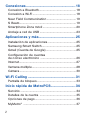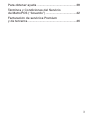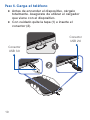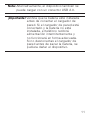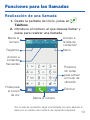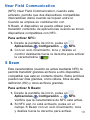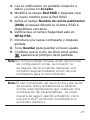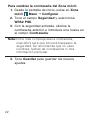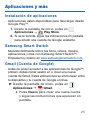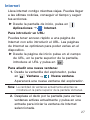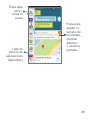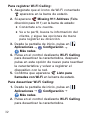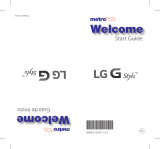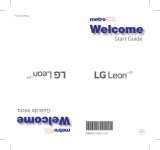Samsung Galaxy S 5 Metro PCS Guía de inicio rápido
- Categoría
- Smartphones
- Tipo
- Guía de inicio rápido
Este manual también es adecuado para


1
Contendio
Mi proveedor ..................................................... 4
Características del dispositivo ..................... 5
Configuración del dispositivo ....................... 7
Encendido o apagado del teléfono .......................12
Bloqueo y desbloqueo de la pantalla ...................12
Configuración inicial del dispositivo ...................... 12
Funciones para las llamadas ......................13
Realización de una llamada.....................................13
Finalización de una llamada .................................... 14
Respuesta a una llamada .........................................14
Rechazo de una llamada..........................................14
Correo de voz .................................................. 15
Configuración del correo de voz ............................ 15
Acceso al correo de voz ..........................................15
Contactos ......................................................... 16
Creación de un nuevo contacto .............................16
Eliminación de un contacto existente ...................16
Mensajes .......................................................... 17
Crea y envía un mensaje .......................................... 17

2
Conexiones ...................................................... 18
Conexión a Bluetooth ................................................18
Conexión a Wi-Fi ........................................................18
Near Field Communication ......................................19
S Beam ......................................................................... 19
Smartphone Zona móvil ...........................................20
Anclaje a red de USB ...............................................23
Aplicaciones y más ........................................ 25
Instalación de aplicaciones ..................................... 25
Samsung Smart Switch ............................................25
Gmail (Cuenta de Google) ....................................... 25
Configuración de cuentas
de correo electrónico ..............................................26
Internet ..........................................................................27
Ventana múltiple ......................................................... 28
Cámara .........................................................................30
Wi-Fi Calling ....................................................31
Pantalla de bloqueo ...................................................33
Inicio rápida de MetroPCS ...........................34
Servicio ........................................................................34
Detalles de la cuenta ...............................................35
Opciones de pago .....................................................36
MyMetro
®
....................................................................37

3
Para obtener ayuda .................................................. 38
Términos y Condiciones del Servicio
de MetroPCS (“Acuerdo”) .......................................42
Facturación de servicios Premium
y de terceros ...............................................................46

4
Mi proveedor
Esta guía te proporciona la información
que necesitas para empezar. Para obtener
más información y asistencia adicional,
visita www.metropcs.com donde puedes:
● Registrarte a través de la pestaña Mi cuenta
para ver tus minutos, pagar tu cuenta, actualizar
tu teléfono, y cambiar tu plan de tarifas.
● Obtener ayuda para el dispositivo a través de la
opción de Asistencia.
● Revisar el manual de usuario del dispositivo
y la solución de problemas con preguntas
frecuentes.
● Ver las últimas soluciones de problemas en los
foros de ayuda o hacer una pregunta propia.
Nota: Los dispositivos y software están
evolucionando constantemente — las imágenes
de pantalla y los iconos que se ven aquí son
sólo para referencia.
Nota: Este dispositivo sólo debe usarse con
versiones de firmware que han sido aprobados
para su uso por MetroPCS y el fabricante
del dispositivo. Si se coloca el firmware no
autorizado en el dispositivo, éste nofuncionará.

5
Características del dispositivo
*Recientes y Atrás ilumina al navegar por el dispositivo.
Transmisor
de infrarrojos
Sensores
Encender-apagar/
bloquear
Cámara
delantera
Inicio/Lector de huellas
Atrás*
Recientes*
Nota: Resistente al agua y a prueba de polvo basado
en una clasificación IP67, la cual prueba la
inmersión a una profundidad de hasta 1 metro
durante un máximo de 30 minutos. No es
a prueba de golpes. Las tapas deben estar
herméticamente cerradas.

6
Nota:
Conector
para audífonos
Flash
Altavoz
Sensore
del ritmo
cardíaco
Lente de
la cámara
Para cargar tu dispositivo, por favor, usa
únicamente un cargador aprobado. Un
manejo incorrecto del puerto de carga, así
como el uso de un cargador incompatible,
pudiera causar daños a tu dispositivo y
anular la garantía.

7
Configuración del dispositivo
Paso 1.
Quita la tapa trasera
● Localiza el retén de liberación de la cubierta (1)
y quita con cuidado la tapa del dispositivo (2).
Paso 2.
Instala la tarjeta SIM
● Desliza la tarjeta SIM en la ranura para la
tarjeta hasta que haga “clic” en su posición.

8
Paso 3.
Instala la tarjeta microSD™ opcional
● Desliza la tarjeta de memoria™ en la ranura
para la tarjeta hasta que esté fija en su lugar.
Paso 4.
Inserta la batería
● Inserta la batería, asegurándote de que los
contactos dorados estén alineados (1). Presiona
con cuidado para asegurar la batería (2).

9
Paso 5.
Vuelve a colocar la tapa trasera
● Para garantizar que la tapa trasera quede
hermética, coloca la tapa de la batería sobre
el compartimiento de la batería y presiónala
firmemente hacia abajo hasta que oigas un clic.
Nota: Los sellos de caucho instalados en las tapas
de la batería y de USB son componentes
importantes del dispositivo. Ten cuidado al
abrir y cerrar estas tapas para evitar daños
al sello de caucho. También, asegúrate de
que los sellos de caucho estén libres de
suciedad, como arena o polvo, para impedir
daños al dispositivo. Al abrir o cerrar las
tapas puede que penetre agua y polvo al
dispositivo, causando daños al mismo. El
sello de caucho debe estar intacto, y la tapa
de USB debe estar herméticamente cerrada.

10
Paso 6.
Carga el teléfono
● Antes de encender el dispositivo, cárgalo
totalmente. Asegúrate de utilizar el cargador
que viene con el dispositivo.
● Con cuidado quite la tapa (1) e inserte el
conector (2).
Conector
USB 3.0
Conector
USB 2.0

11
Nota: Alternativamente, el dispositivo también se
puede cargar con un conector USB 2.0.
¡Importante! Verifica que la batería esté instalada
antes de conectar el cargador de
pared. Si el cargador de pared está
conectado y la batería no está
instalada, el teléfono recibirá
alimentación intermitentemente y
no funcionará en forma adecuada.
Si no desconectas el cargador de
pared antes de sacar la batería, se
pudiera dañar el dispositivo.

12
Encendido o apagado del teléfono
1. Para ENCENDER, presiona sin soltar la tecla
de encender-apagar/bloquear.
2. Para APAGAR, presiona sin soltar la tecla
de encender-apagar/bloquear y sigue las
indicaciones.
Bloqueo y desbloqueo de la pantalla
1. Para Bloquear, presiona la tecla de
encender-apagar/bloquear.
2. Para Desbloquear, presiona la tecla de
encender-apagar/bloquear después desliza
el dedo por la pantalla.
Configuración inicial del dispositivo
1. Selecciona un idioma y pulsa en Siguiente
o pulsa en Accesibilidad si tienes
impedimentos visuales o problemas de
audición.
2. Sigue las instrucciones en la pantalla para
completar el proceso de configuración.
Nota: Si no configuras tu cuenta de Gmail, o no te
conectas a la misma durante este proceso,
puedes acceder luego a Gmail desde la
página Aplicaciones.
3. Si cometes un error al marcar, pulsa en
Eliminar para borrar el último dígito. Toca sin soltar
Eliminar para borrar toda la secuencia.

13
Funciones para las llamadas
Realización de una llamada
1. Desde la pantalla de inicio, pulsa en
Teléfono.
2. Introduce el número al que deseas llamar y
pulsa para realizar una llamada.
Acceso a
la lista de
contactos*
Menú
Acceso a
contactos
frecuentes
Presiona
sin soltar
para activar
el modo de
vibración
Eliminar
Marca el número
Pulsa para
el correo
de voz
Registros
Marca el
número
*En la lista de contactos, haga una llamada con sólo deslizar el
dedo por el nombre del contacto de izquierda a derecha.

14
Finalización de una llamada
► Durante una llamada activa, pulsa en
Finalizar
Finalizar.
Respuesta a una llamada
► En la pantalla de llamada entrante, toca y
desliza Contestar en cualquier dirección
para contestar la llamada.
Rechazo de una llamada
► En la pantalla de llamada entrante, toca y
desliza Rechazar en cualquier dirección
para enrutar la llamada a tu sistema de correo
de voz.

15
Correo de voz
Configuración del correo de voz
1. Desde la pantalla de inicio, pulsa en
Teléfono y después toca sin soltar hasta
que el dispositivo llame al correo de voz.
2. Sigue las indicaciones en el tutorial para
nuevos usuarios y configura el correo de voz.
Acceso al correo de voz
1. Desde la pantalla de inicio, pulsa en
Teléfono y después toca sin soltar .
Después de conectarte, escucharás tu
saludo oral.
2. Cuando te conectes, sigue las indicaciones
orales del centro del correo de voz.
Nota: El buzón de voz no estará protegido con
contraseña hasta que crees una contraseña
siguiendo el tutorial de configuración.

16
Contactos
Creación de un nuevo contacto
1. Desde la pantalla de inicio, pulsa en
Teléfono.
2. Introduce el número usando el teclado
numérico enpantalla.
3. Pulsa en Añadir a contactos
g
Crear contacto
o selecciona la entrada de contacto.
4. Pulsa en un tipo de destino (Dispositivo, SIM,
Microsoft Exchange ActiveSync, Google o
Samsung account) (dependiendo de dónde
deseas guardar la nueva información de
contacto).
5. Introduce la información que desees en los
campos correspondientes.
6. Pulsa en Guardar para guardar la nueva
entrada.
Eliminación de un contacto existente
1. Desde la pantalla de inicio, pulsa en
Contactos.
2. Toca sin soltar un nombre de contacto de la
lista y selecciona Eliminar
g
Aceptar.

17
Mensajes
Crea y envía un mensaje
1. Desde la pantalla de inicio, pulsa en
Mensajes
g
Introducir destinatarios.
2. Introduce el número telefónico o dirección de
correo electrónico del destinatario.
Nota: Si añades un destinatario de Registros,
Contactos o Grupos, pulsa en el contacto
para colocar una marca, después pulsa
en Realizado. El contacto se coloca en el
campo del destinatario.
3. Pulsa en el campo Introducir mensaje y
usa el teclado en pantalla para escribir un
mensaje.
4. Agrega más destinatarios pulsando en el
campo destinatario.
5. Pulsa en Adjuntar para introducir
varios tipos de archivo en el mensaje (como
imágenes, videos o audio, etc.).
6. Pulsa en Añadir emoticonos para elegir un
emoticono disponible.
7. Selecciona el archivo y completa las
instrucciones en pantalla para introducirlo en
el mensaje actual.
8. Revisa el mensaje y pulsa en Enviar.

18
Conexiones
Conexión a Bluetooth
1. Desde la pantalla de inicio, pulsa en
Aplicaciones
g
Configuración
g
Bluetooth.
2. Con un solo movimiento toca y desplaza el
deslizador de Bluetooth hacia la derecha para
activarlo.
3. Si fuese necesario, pulsa en Buscar. Revisa una lista
de los dispositivos Bluetooth
®
detectados dentro del
alcance.
4. Pulsa en un dispositivo de la lista para iniciar la
sincronización.
5. Introduce el código PIN, si fuese necesario, y pulsa
en Aceptar.
6. El dispositivo externo tendrá que también aceptar la
conexión e introducir el código PIN de tu dispositivo.
Una vez vinculado satisfactoriamente, aparece
en el área de estado.
Conexión a Wi-Fi
1. Desde la pantalla de inicio, pulsa en
Aplicaciones
g
Configuración
g
Wi-Fi.
2. Con un solo movimiento toca y desplaza el deslizador
de Wi-Fi hacia la derecha para activarlo (
ON
ON
).
3. Pulsa en Buscar para ver una lista de redes Wi-Fi
dentro del alcance.
4. Pulsa en una red para conectarte e introduce la
contraseña, si se solicita. Cuando estés conectado
verás en la barra de estado.

19
Near Field Communication
(NFC) Near Field Communication, cuando está
activado, permite que dos dispositivos compatibles
intercambien datos cuando se toquen entre sí.
Cuando se emplea en combinación con
S Beam, el dispositivo se puede utilizar para
transmitir contenido de aplicaciones cuando se tocan
dispositivos compatibles con NFC.
Para activar NFC:
1. Desde la pantalla de inicio, pulsa en
Aplicaciones Configuración
g
NFC.
2. Con un solo movimiento, toca y desliza el
control deslizante hacia la derecha para activar
la característica (
ON
ON
).
S Beam
Esta característica (cuando se activa mediante NFC) te
permite transmitir grandes archivos a otro dispositivo
compatible que esté en contacto directo. Estos archivos
pueden ser más grandes, como videos, fotos de alta
definición (HD) y otros archivos grandes.
Para activar S Beam:
1. Desde la pantalla de inicio, pulsa en
Aplicaciones Configuración
g
NFC.
Verifica que la característica de NFC esté activa.
2. Si NFC aún no está activado, pulsa en el
campo S Beam con un solo movimiento, toca
y desliza hacia la derecha para activar.

20
3. Completa el proceso de transferencia entre
los dos dispositivos compatibles con NFC
colocándolos juntos, de espaldas. Esta función
puede ser muy útil para compartir rápidamente
fotos entre usuarios con dispositivos S Beam
compatibles.
Smartphone Zona móvil
Esta función te permite convertir el dispositivo en un
punto de acceso Wi-Fi. La característica funciona
mejor cuando se usa conjuntamente con los servicios
de datos 4G/LTE (aunque el servicio 3G también se
puede usar).
Nota: El servicio de Zona móvil para smartphones no
puede estar activa cuando el dispositivo está
conectado a Wi-Fi. Desactiva la conexión Wi-Fi
antes de iniciar este servicio.
Nota: Debes tener servicio calificado en tu cuenta
para poder utilizar el Zona móvil.
Para activar el servicio Zona Wi-Fi Portátil para
smartphones por primera vez:
1. Desde la pantalla de inicio, pulsa en
Aplicaciones
g
Zona móvil
g
Zona móvil.
2. Con un solo movimiento toca y desplaza el
deslizador de Zona móvil hacia la derecha
para activarlo.

21
3. Lee la notificación en pantalla respecto a
datos y pulsa en Aceptar.
4. Modifica el campo Red SSID y después crea
un nuevo nombre para la Red SSID.
5. Activa el campo Nombre de red de publicación
(SSID) si deseas difundir tu nombre SSID a
dispositivos cercanos.
6. Verifica que el campo Seguridad esté en
WPA2PSK.
7. Introduce una nueva contraseña y después
anótala.
8. Toca Guardar para guardar el nuevo ajuste.
9. Confirma que el icono de Zona móvil activo
aparezca al principio de la pantalla.
Nota: En forma predeterminada, antes del proceso
de configuración inicial, la conexión no
es segura. Se recomienda mantener una
conexión segura mediante el uso de una
contraseña para la comunicación.
Nota: El uso combinado del servicio 4G y del punto
de acceso drena la batería de tu teléfono
mucho más rápidamente que cualquier otra
combinación de características. La mejor
manera de seguir usando el teléfono como
una zona Wi-Fi es tenerlo conectado a un
suministro eléctrico.

22
Para cambiar la contraseña del Zona móvil:
1. Desde la pantalla de inicio, pulsa en Zona
móvil Menú
g
Configurar.
2. Toca el campo Seguridad y selecciona
WPA2 PSK.
3. Con la seguridad activada, elimina la
contraseña anterior e introduce una nueva en
el campo Contraseña.
Nota: Entre más compleja sea la contraseña,
más difícil será que intrusos traspasen la
seguridad. Se recomienda que no uses
nombres, fechas de cumpleaños ni otra
información personal.
4. Toca Guardar para guardar los nuevos
ajustes.

23
Anclaje a red de USB
Esta opción te permite compartir la conexión de
datos móvil de tu dispositivo mediante una conexión
USB directa entre el dispositivo y una computadora
individual. La conectividad de Anclaje a red es una
versión inalámbrica de esta misma funcionalidad y te
permite proporcionar conectividad mediante Internet
a varios dispositivos.
● Para obtener más información sobre la
inmovilización con los sistemas operativos,
visita: www.android.com/tether.
● No puedes insertar la tarjeta microSD del
dispositivo en tu computadora mientras utilizas
la característica Anclaje a red de USB. Si
se requieren controladores USB o software
adicionales, visita:
www.samsung.com/us/support/downloads.
● Cuando conectes el teléfono a una computadora
con un cable USB, puedes compartir tu conexión
de datos móviles a través de anclaje a red O
puedes compartir archivos—no puedes hacer
las dos cosas. No enciendas el anclaje a red si
deseas utilizar tu computadora para acceder a la
tarjeta de memoria del teléfono.

24
Para conectar mediante Anclaje a red de USB:
1. Desde la pantalla de inicio, pulsa en
Aplicaciones
g
Zona móvil.
2. Conecta el cable USB entre tu computadora y
el dispositivo.
3. Pulsa la opción Anclaje a red de USB.
Esto colocará una marca de verificación
verde junto a la entrada y activará la
característica. Una notificación de activación
de Módem USB o de Zona Wi-Fi aparecerá
brevemente en la pantalla.
4. Lee la notificación en pantalla sobre el uso de
datos y pulsa en Aceptar.
● Busca el icono de (Anclaje a red de
USB activo) en el área de la barra de
estado de la pantalla.
5. Lee la notificación en pantalla sobre el uso de
datos y pulsa en Aceptar.
Para desconectar Anclaje a red de USB:
1. Desde la pantalla de inicio, pulsa en
Aplicaciones
g
Zona móvil.
2. Pulsa Anclaje a red de USB en el menú
de anclaje a red para quitar la marca de
verificación y desactivar la característica.
3. Desconecta el cable USB del dispositivo.

25
Aplicaciones y más
Instalación de aplicaciones
Aplicaciones están disponibles para descargar desde
Google Play™.
1. Desde la pantalla de inicio, pulsa en
Aplicaciones
g
Play Store.
2. Si se te solicita, sigue las indicaciones en pantalla
para añadir una cuenta de Google existente.
Samsung Smart Switch
Muévete fácilmente sobre tus fotos, videos, música,
aplicaciones y más con Samsung Smart Switch™.
Empieza hoy mismo en www.samsungsmartswitch.com.
Gmail (Cuenta de Google)
Antes de poder acceder a las aplicaciones de Google™,
primero debes iniciar sesión en o crear una nueva
cuenta de Gmail. Estas aplicaciones se sincronizan entre
tu dispositivo y tu cuenta de Google en línea.
► Desde la pantalla de inicio, pulsa en
Aplicaciones
g
Gmail.
● Pulsa Nuevo para crear una nueva cuenta
y sigue las instrucciones que aparecen en
pantalla.

26
● Pulsa Existente si ya tienes una cuenta,
introduce tu Correo y Contraseña y sigue
las instrucciones que aparecen en pantalla.
Configuración de cuentas de correo
electrónico
Revisa correo electrónico en todo lugar con
populares cuentas de correo basadas en Internet,
incluyendo Yahoo!
®
Mail, Gmail
®
, etc.
1. Desde la pantalla de inicio, pulsa en
Aplicaciones
g
Correo.
2. Introduce tu dirección de correo y contraseña
en los campos apropiados y pulsa en
Siguiente.
3. En la pantalla de opciones de la cuenta,
selecciona la frecuencia con la que el
dispositivo debe revisar si hay nuevo correo en
el servidor y pulsa en Siguiente.
4. Cuando aparezca Configurar pantalla de
correo, asígnale un nombre a la cuenta
e introduce un nombre de pantalla para
identificarte a ti mismo en esta cuenta.
5. Pulsa Realizado para guardar la nueva cuenta.
Nota: Registra la información de tu cuenta de correo.
Conserva este documento en un lugar seguro
.

27
Internet
Lleva internet contigo mientras viajas. Puedes llegar
a las últimas noticias, conseguir el tiempo y seguir
tus acciones.
► Desde la pantalla de inicio, pulsa en
Aplicaciones
g
Internet.
Para introducir un URL:
Puedes tener acceso rápido a una página de
Internet con sólo introducir el URL. Las páginas
de Internet se optimizan para poder verlas en el
dispositivo.
► Desde la página de inicio pulsa en el campo
de URL, en la parte superior de la pantalla,
introduce el URL y pulsa en .
Para añadir una nueva ventana:
1. Desde la ventanilla del explorador, pulsa
en Ventana
g
Nueva ventana.
Aparecerá una nueva ventana del explorador.
Nota: La cantidad de ventanas actualmente abiertas se
mostrará en la parte superior de la pantalla Ventanas.
2. Desplaza el dedo por la pantalla para ver las
ventanas activas actualmente y pulsa en una
entrada para iniciar la ventana de Internet
seleccionada.

28
Ventana múltiple
Abre varias aplicaciones en la pantalla actual al
mismotiempo.
Nota: Sólo las aplicaciones que se encuentran dentro
del panel Ventana múltiple pueden activarse
arriba de otra aplicación abierta en la pantalla.
1. Activación de la función de ventana múltiple:
● Usando dos dedos, toca y arrastra la barra
de estado hacia abajo.
● Pulsa en la entrada Ventana múltiple
para activar la función.
2. Para ver la pestaña de Ventana múltiple,
Presiona sin soltar la tecla Atrás.
3. Con la pestaña de Ventana múltiple en el
lado izquierdo de la pantalla, toca la pestaña
para abrir el panel de aplicaciones.

29
Pulsa para
ajustar el
tamaño de
la pantalla,
cambiar
diseños,
o cerrar la
pantalla
Lista de
edición de
aplicaciones
disponibles
Pulsa para
abrir y
cerrar el
panel

30
Cámara
Este dispositivo te ofrece la magia de la fotografía
digital profesional. Con impresionante reproducción
fotográfica y una gama de modos de captura
profesional excepcionalmente intensos, funciones
de edición y varias aplicaciones. Ser un profesional
nunca ha sido tan fácil ydivertido.
► Desde la pantalla de inicio, pulsa en
Cámara.
Autorretrato
Modo de
cámara
Grabar
video
Carga de
la batería
Tomar
foto
Modo
Visor de
imágenes
VisorAjustes

31
Wi-Fi Calling
Llamadas Wi-Fi puede mejorar tu cobertura y
te permite hacer llamadas y enviar mensajes a
través de una red Wi-Fi (cuando una red Wi-Fi está
disponible).
Nota: Esta característica está activada de forma
predeterminada. Si estás en una llamada
Wi-Fi activa y sales fuera del alcance de
Wi-Fi, se cortará la llamada.
A menos que tu plan de tarifas disponga otra cosa,
los minutos de llamadas Wi-Fi cuentan lo mismo
que minutos de llamadas celulares en tu factura.
¡Importante! Debes tener una dirección
de emergencia 911 registrada en
tu cuenta. Ingresa a tu cuenta
y actualiza tu información. Ve a tu
perfil de cliente y sigue las opciones
de menú para registrar tu dirección.
Nota: Las cuentas corporativas pueden necesitar
asistencia del administrador para el registro
de direcciones 911.

32
Para registrar Wi-Fi Calling:
1. Asegúrate que el icono de Wi-Fi conectado
aparezca en la barra de estado.
2. Si aparece Missing 911 Address (Falta
dirección para 911) en la barra de estado:
● Conéctate a tu cuenta.
● Ve a tu perfil, busca tu información del
cliente, y sigue las opciones de menú
para registrar su dirección.
3. Desde la pantalla de inicio, pulsa en
Aplicaciones
g
Configuración
g
Más redes.
4. Pulsa en el control deslizante Wi-Fi Calling
para desactivar la característica, después
pulsa en esta opción de nuevo para reactivar
la característica y volver a registrar el
dispositivo con la red.
5. Confirma que aparezca Listo para
llamadas con Wi-Fi en la barra de estado.
Para desactivar Wi-Fi Calling:
1. Desde la pantalla de inicio, pulsa en
Aplicaciones
g
Configuración
g
Más redes.
2. Pulsa en el control deslizante Wi-Fi Calling
para desactivar la característica.

33
Para cambiar las preferencias de conexión:
1. Desde la pantalla de inicio, pulsa en
Aplicaciones
g
Configuración
g
Más redes
g
Wi-Fi Calling.
2. Pulsa en Connection Preferences
(Preferencias de conexión) y selecciona
una preferencia.
Pantalla de bloqueo
Este menú contiene características que te permiten
configurar los parámetros de seguridad del
dispositivo.
Para proteger los datos y limitar el acceso al
teléfono, configura el teléfono para que requiera
que se introduzca un patrón de desbloqueo de la
pantalla cada vez que enciendas el dispositivo o
cada vez que el teléfono salga del modo inactivo
(cuando la pantalla se apaga automáticamente).
► Desde la pantalla de inicio, pulsa en
Aplicaciones
g
Configuración
g
Pantalla de bloqueo
g
Bloqueo de
pantalla.
El menú Bloqueo de pantalla te permite elegir entre
diversas características de bloqueo.

34
Inicio rápida de MetroPCS
Servicio
Necesitarás la siguiente información para
activar el servicio:
● Tu nombre, dirección y un número de ocho
dígitos que utilizarás para acceder a tu cuenta
(tu número de identificación personal o “PIN”).
● Tu número de serie y número de tarjeta SIM.
Para ubicar el número de serie, retira el
teléfono de la caja y quita la cubierta de la
batería del mismo. El número de serie está
ubicado cerca del código de barras. Constará
de 14 ó 18 dígitos. El número de tarjeta SIM
se puede encontrar debajo del código de
barras detrás del portatarjeta SIM.
● El plan y servicios de MetroPCS que deseas,
que incluyen planes de datos, llamadas y
textos ilimitados.
● Instala la batería y la tarjeta SIM en tu
nuevo teléfono siguiendo las siguientes
instrucciones paso a paso en la Guía de
Usuario de este teléfono.

35
● Una vez que el teléfono esté encendido,
marca 1.888.8metro8 (1.888.863.8768)
para comunicarte con un representante de
activación que te ayudará a activar el teléfono.
También puedes activar tu teléfono en línea
visitando metropcs.com. (Tan pronto como
se active el servicio, asegúrate de cargar
completamente la batería del teléfono antes
de volver a usarlo.)
No dudes en consultar a un representante de
MetroPCS para obtener más información sobre
las funciones y servicios adicionales o visita
metropcs.com.
Detalles de la cuenta
● Recordatorio por mensaje de texto: MetroPCS
envía un recordatorio por mensaje de texto a tu
teléfono antes del vencimiento del pago.
● Resumen electrónico: mira tu resumen de cuenta
en línea. (Sólo disponible en ciertos estados).
● Detalle de llamadas: mira tu detalle de llamadas
en línea para consultar un listado de todas las
llamadas locales realizadas durante el ciclo de
servicio. (Se aplica cargo adicional.)

36
Opciones de pago
Existen varias maneras de pagar tu servicio
MetroPCS. (Se puede aplicar una tarifa de
conveniencia.)
● Pago automático: se debita automáticamente de
tu tarjeta de crédito o débito cinco días antes del
vencimiento del pago.
● Pago Express: paga en línea con tarjeta de
crédito o débito en metropcs.com.
● Buzón*: puedes dejar un cheque o giro postal en
un buzón de una tienda de MetroPCS.
● Por correo: coloca tu número de cuenta
y número de teléfono en tu cheque o giro postal y
envíalo a: MetroPCS, P.O. Box 5119, Carol Stream,
IL 60197-5119.
● Por teléfono a través del sistema automatizado:
Marca 1.888.8metro8 para pagar con tarjeta de
crédito o débito desde tu teléfono de MetroPCS.
(Se aplica una tarifa de conveniencia.)
● Terminal de pago en la tienda*: acepta efectivo
y tarjeta de débito o crédito (con PIN). (Se aplica
una tarifa de conveniencia.)
● Pago en la tienda*: paga en una ubicación de
pago autorizada con dinero en efectivo, cheque
o tarjeta de crédito o débito. (Los cargos varían
según la ubicación.)

37
● eWallet: suscríbete a Mi Cuenta en metropcs.com
y crea tu propio eWallet seguro donde puedes
guardar tarjetas para pago rápido, configurar
pagos automáticos y agregar fondos a tu cuenta
MetroConnect
®
.
● Pago por mensaje de texto: la forma fácil y
segura de pagar tu servicio mensual de MetroPCS.
Registra tu tarjeta de crédito o débito en el servicio
eWallet de MetroPCS y responde un mensaje de
texto de PAYNOW (729699) para pagar.
* No disponible en todas las tiendas.
MyMetro
®
● Administra tu cuenta de MetroPCS directamente
desde tu teléfono.
Marcando cualquiera de los teléfonos de
servicio al cliente puedes cambiar tu plan de
tarifas, cambiar tus funciones y pagar tu factura.
Sólo sigue las instrucciones en tu teléfono.

38
Para obtener ayuda
Visita tu tienda MetroPCS local o consulta las
siguientes opciones si necesitas más ayuda.
● Suscríbete a Mi cuenta para ver los detalles
de la cuenta, verificar tu saldo, hacer un pago,
administrar eWallet y más.
● Servicio automatizado al cliente de MetroPCS
desde cualquier teléfono ................1.888.8metro8
y sigue las instrucciones (1.888.863.8768).
● Información en línea....................metropcs.com
Síguenos en:
twitter.com/metropcs
facebook.com/metropcs
Cobertura: la cobertura y los servicios no están
disponibles en todas partes. El servicio de larga
distancia nacional solo se encuentra disponible en
el territorio continental de los EE. UU. y Puerto Rico.
La cobertura, las tarifas, los servicios y las funciones
están sujetos a cambios.
Mensajes de texto: los mensajes de texto
internacionales ilimitados están restringidos a
los países, destinos, tecnologías y proveedores
de servicio seleccionados y están sujetos a
cambios sin previo aviso, al igual que los términos
y condiciones del servicio internacional. Visita

39
metropcs.com/world para obtener más detalles.
Los mensajes de texto pueden enviarse únicamente
dentro del área de cobertura de MetroPCS o en
un área de roaming compatible. No se garantiza la
entrega de los mensajes de texto.
General: el Plan familiar está limitado a cinco líneas
asociadas a una cuenta y al uso de teléfonos
elegibles. Oferta por tiempo limitado. Se aplican
ciertas restricciones. La selección de teléfonos y
su disponibilidad podría variar según la tienda. Se
requiere un dispositivo 4G o 4G LTE compatible
de MetroPCS; no todas las funciones ni todos los
planes están disponibles con todos los dispositivos.
Los servicios y las funciones de MetroPCS son solo
para uso personal. No todos los servicios están
disponibles en todas las áreas con cobertura.
Planes de datos: para los planes de datos
ilimitados 4G o 4G LTE, se aplican las velocidades
completas disponibles hasta la asignación de datos
mensual; luego, las velocidades disminuyen a las
velocidades promedio de la red de MetroPCS por el
resto del ciclo de facturación. El teléfono continuará
indicando que recibe una señal 4G o 4G LTE de
MetroPCS incluso si tu uso no se encuentra a la
velocidad total disponible. El uso de Wi-Fi no cuenta
como parte de tu asignación de datos mensual. Se
podrían cobrar cargos adicionales por el uso de

40
algunos contenidos, funciones o servicios, o estos
podrían requerir un plan de datos elegible o acceso
a una conexión Wi-Fi. Algunos servicios o funciones
pueden experimentar degradación de rendimiento
a velocidades de red CDMA. La adquisición de la
recarga de datos Data Top-Up proporciona 500MB
de datos ultrarrápidos. La asignación de la recarga
de datos Data Top-Up solo se podrá utilizar durante
el ciclo de facturación en el que fue adquirida.
Uso anormal: se podría disminuir, suspender,
finalizar o restringir el servicio debido al uso
indebido o anormal, a la interferencia con nuestra
red o con nuestra capacidad para proporcionar
un servicio de calidad para otros usuarios o a la
predominancia del uso de roaming. Visita una tienda
o metropcs.com para obtener información adicional
sobre cobertura, detalles y Términos y condiciones
del servicio (incluyendo la disposición de arbitraje).
Derecho de autor: las marcas comerciales y otra
propiedad intelectual relacionada con MetroPCS
son propiedad exclusiva de T-Mobile USA, Inc.
Todas las otras marcas comerciales y propiedad
intelectual pertenecen a sus respectivos dueños.
Copyright
©
2014 T-Mobile USA, Inc. El uso de los
servicios de MetroPCS constituye la aceptación
de nuestros Términos y condiciones de servicio;
disponibles en metropcs.com/terms.

41
Tu dispositivo podría no funcionar si alteras el
software original. Este dispositivo sólo funcionará
con versiones firmware cuyo uso haya sido
aprobado por MetroPCS y el fabricante del
dispositivo. Si se coloca un firmware no autorizado
en el dispositivo, éste no funcionará.
Compatibilidad con audífonos: este teléfono ha
sido probado y calificado para el uso con audífonos
en algunas de las tecnologías de servicio celular
que utiliza. Sin embargo, este teléfono podría
tener algunas tecnologías de servicio celular que
no se han probado para el uso con audífonos.
Es importante que pruebes cuidadosamente las
diferentes funciones de este teléfono en distintas
ubicaciones, con tus audífonos o tu implante
coclear, para determinar si escuchas alguna
interferencia. Consulta con tu proveedor de servicio
o con el fabricante de este teléfono para obtener
información sobre la compatibilidad con audífonos.
Si tienes preguntas sobre las políticas de cambio o
devolución, consulta a tu proveedor de servicio o al
vendedor del teléfono.
El sistema GPS de tu teléfono está habilitado en
forma predeterminada para permitir el uso de
futuros servicios; consulta el manual de tu teléfono
para obtener instrucciones en caso de que desees
deshabilitar tu GPS para fines no asociados al 911.

42
Términos y Condiciones del Servicio de
MetroPCS (“Acuerdo”)
Para obtener la versión más reciente y actualizada
de los Términos y condiciones de servicio de
MetroPCS, los cuales deberás aceptar y a los que
estarás sujeto cuando actives, uses, cambies o
pagues tu servicio de MetroPCS,
visita metropcs.com/terms.
Bienvenido a MetroPCS. Nos complace que nos
hayas elegido como tu proveedor de servicio
celular. Usa esta página como referencia para
preguntas sobre tu servicio y para conocer los
términos y condiciones de servicio que rigen el
servicio que has comprado de MetroPCS. Estos
Términos y condiciones de servicio se aplican
a todos los dispositivos y servicios celulares
que nosotros te proporcionamos y constan de
varias partes, las cuales podrán ser modificadas
ocasionalmente:
● Términos y condiciones del servicio de
MetroPCS (http://www.metropcs.com/terms);
● Tu plan de tarifas de MetroPCS
(http://www.metropcs.com/plans);
● Política de privacidad de MetroPCS
(http://www.metropcs.com/privacy-policy);

43
● Términos de uso del sitio de
MetroPCS (http://www.metropcs.com/
metropcs-online-terms-of-use);
● Divulgación sobre la red de MetroPCS (www.
metropcs.com/terms-network-disclosure);
● Términos de uso de Wi-Fi de MetroPCS (http://
www.metropcs.com/wi-fi-terms-of-use); y
Los términos y condiciones relacionados con
cualquier función adicional que puedas haber
seleccionado o que pueda estar incluida en tu
plan de tarifas, incluyendo, entre otros:
● Términos de uso de MetroWEB
®
(http://www.
metropcs.com/metroweb-terms-of-use)
● Términos de uso de MetroMUSIC
®
(http://www.metropcs.com/
metromusic-terms-and-conditions)
● Términos de uso de Trae tu propio
teléfono (http://www.metropcs.com/
byod-terms-and-conditions)
● Términos de uso de música ilimitada
Rhapsody
®
(http://www.metropcs.com/
rhapsody-unlimited-music-terms)
● Términos de uso de Metro Block-it
®
(http://www.metropcs.com/block-it)
● Términos de uso de Metro411 (http://www.
metropcs.com/metro411-terms-of-use)

44
● Términos de servicio de MyExtras
®
(http://
www.metropcs.com/myextras-terms-of-use)
● Términos y condiciones de MetroBACKUP
SM
(http://www.metropcs.com/
metrobackup-terms-and-conditions)
● Llamadas internacionales ilimitadas de
MetroPCS (http://www.metropcs.com/
international-long-distance)
En caso de que los términos y condiciones
relacionados con alguna función que puedas
haber seleccionado o que pueda estar incluida
en tu plan de tarifas creen conflictos con
los Términos y condiciones de servicio de
MetroPCS, regirán estos últimos.
Al: (a) proporcionarnos una firma escrita o
electrónica o comunicarnos en forma verbal
que aceptas los Términos y condiciones de
servicio de MetroPCS; (b) activar el Servicio (si
eres un nuevo suscriptor); (c) usar tu Servicio
después de la activación del mismo o después
de realizar un cambio o una adición a tu
Servicio; (d) pagar tu Servicio; o (e) no activar
el Servicio dentro de los 30 días posteriores a
la compra de su dispositivo celular, a menos
que devuelvas tu dispositivo celular dentro
del período de devolución correspondiente

45
de MetroPCS, tú aceptas los Términos y
condiciones de servicio de MetroPCS y los
términos y condiciones de servicio y uso
relacionados con cualquier función que puedas
haber seleccionado o que pueda estar incluida
en yu plan de tarifas, incluyendo, entre otros:
● Tú renuncias a tu derecho a un juicio con
jurado por disputas con MetroPCS;
● Tus disputas con MetroPCS serán decididas
por un árbitro;
● Tú renuncias a tu derecho de entablar o
participar en litigios de demandas colectivas
contra MetroPCS;
● Tú proporcionarás a MetroPCS información
fidedigna sobre tú;
● MetroPCS podrá comunicarse contigo
ocasionalmente acerca de tu Servicio;
● Pagarás todos los impuestos y tarifas
reglamentarias aun si tu plan de tarifas los
incluye; y
● MetroPCS podrá cancelar tu Servicio si no
lo pagas a tiempo o si violas los Términos
y condiciones de servicio de alguna
manera, incluyendo abuso del Servicio y
quebrantamiento de las leyes pertinentes.

46
Servicio al cliente. Si tienes alguna pregunta
sobre tu servicio o la información en este
acuerdo, puedes llamar a nuestro centro de
activación al 1-888-8metro8.
Facturación de servicios Premium y de
terceros
Solo residentes de California
Ciertos terceros, aparte de MetroPCS, pueden
aplicar cargos en tu factura por servicios premium.
Puedes acceder a estos servicios y autorizar que
se apliquen los cargos a tu factura, a través de
tu teléfono o cuenta en línea. MetroPCS también
ofrece a sus clientes, sin costo adicional, la opción
de restringir la aplicación de cargos por servicios
premium y de terceros a tu cuenta.
Comunícate con servicio al cliente
o visita www.metropcs.com/cramming para obtener
más información.


-
 1
1
-
 2
2
-
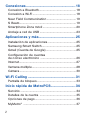 3
3
-
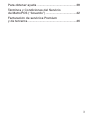 4
4
-
 5
5
-
 6
6
-
 7
7
-
 8
8
-
 9
9
-
 10
10
-
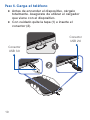 11
11
-
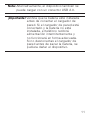 12
12
-
 13
13
-
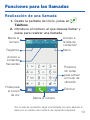 14
14
-
 15
15
-
 16
16
-
 17
17
-
 18
18
-
 19
19
-
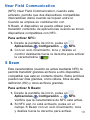 20
20
-
 21
21
-
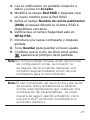 22
22
-
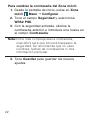 23
23
-
 24
24
-
 25
25
-
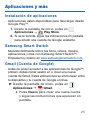 26
26
-
 27
27
-
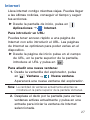 28
28
-
 29
29
-
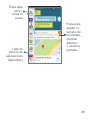 30
30
-
 31
31
-
 32
32
-
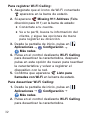 33
33
-
 34
34
-
 35
35
-
 36
36
-
 37
37
-
 38
38
-
 39
39
-
 40
40
-
 41
41
-
 42
42
-
 43
43
-
 44
44
-
 45
45
-
 46
46
-
 47
47
-
 48
48
-
 49
49
Samsung Galaxy S 5 Metro PCS Guía de inicio rápido
- Categoría
- Smartphones
- Tipo
- Guía de inicio rápido
- Este manual también es adecuado para